分区合并丢失数据怎么恢复
更新日期:2023年03月30日
合并分区是一项常见的操作,可以将多个相邻分区合并到一个分区中,以便更方便地管理和使用。然而,很多人在进行合并分区操作时会遇到数据丢失的情况,这对他们来说是非常糟糕的。如果您遇到了这样的问题,不要慌张,数据其实可以被恢复。
可采取下面介绍的方法进行恢复,但是无论您尝试哪种方法,都应该立即停止使用该设备,避免写入任何新数据,因为写入新数据可能会覆盖原来的丢失数据,从而导致数据无法恢复。
▌合并分区会丢失数据吗
首先,我们要明确的是,磁盘合并分区通常是不会丢失数据的,但是在这个过程中,如果出现了意外情况,就可能会导致数据丢失。因此在进行分区操作之前,请务必备份所有重要数据。以下是几种合并分区可能导致数据丢失的情况:
1. 操作失误导致数据丢失:如果您不小心选择了错误的分区或磁盘,则可能会导致数据丢失。
2. 软件故障导致数据丢失:在进行分区合并操作时,如果分区管理软件发生故障,则可能会导致数据丢失。
3. 硬件问题导致数据丢失:如果您的硬件(如硬盘驱动器)有故障,则可能会导致数据丢失。
在您决定对分区进行任何更改之前,请务必备份所有您认为重要的数据。如果未备份数据的情况下,建议采用下面的方法进行恢复操作。
▌分区合并丢失数据怎么恢复
▷方法1、使用专业数据恢复软件
对于“合并分区丢失数据能恢复吗”这个问题不用担心,专业的云骑士数据恢复软件将为您排忧解难,为什么这么说呢?因为软件拥有免费扫描和预览数据的功能,通过扫描和预览结果能够判断可恢复性有多少,您只需要选中目标分区并进行扫描,扫描后筛选出您需要的数据并预览,然后执行恢复即可。接下来,让我们来详细了解磁盘分区合并后数据恢复的操作步骤吧:
步骤1:选择扫描方式和位置
打开云骑士数据恢复软件,根据需要选择扫描方式如“分区恢复”,选择需要扫描的分区,点击“开始扫描”,等待分区表扫描完成后,勾选已识别的分区,点击“开始恢复”。
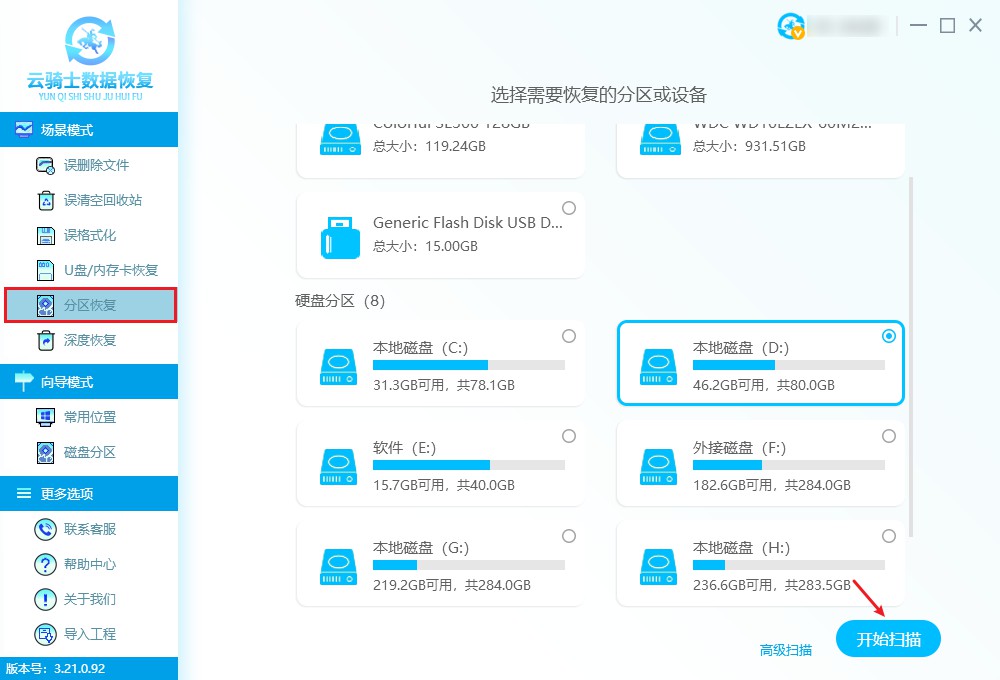
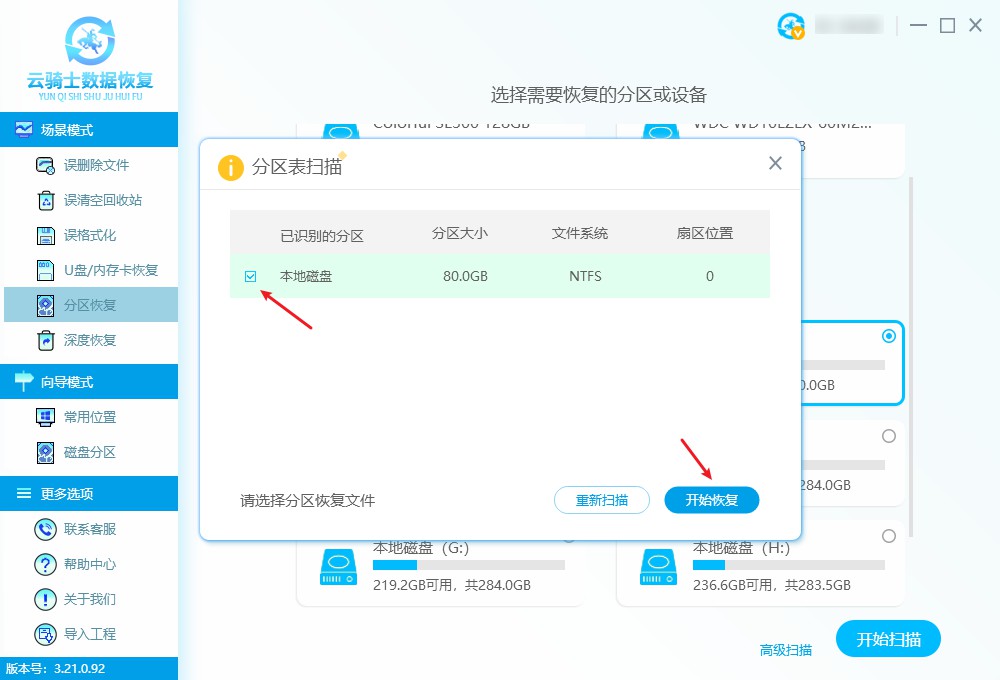
步骤2:筛选扫描结果并预览
扫描过程结束以后,如果扫描结果数据太多,可通过文件类型、文件大小、文件名等方式筛选文件并进行预览,只要能正常预览的都是可以恢复的。
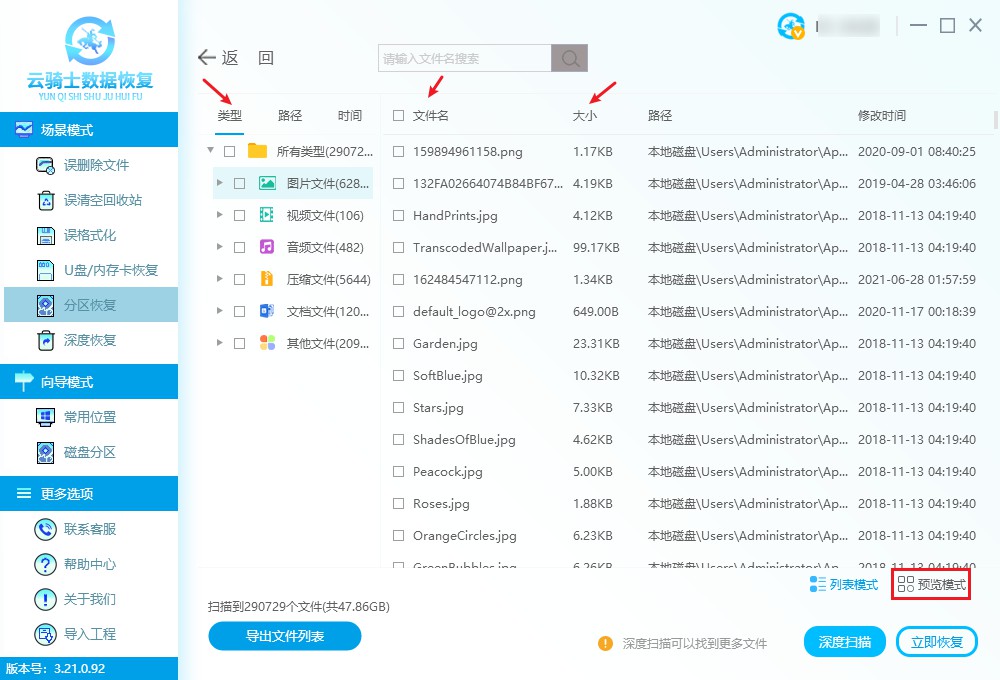
步骤3:立即恢复文件并查看
最后勾选需要恢复的文件,点击“立即恢复”,自动弹出选择文件路径保存窗口,点击“浏览”将文件保存到其他磁盘位置,等待文件恢复完成后进行查看即可。
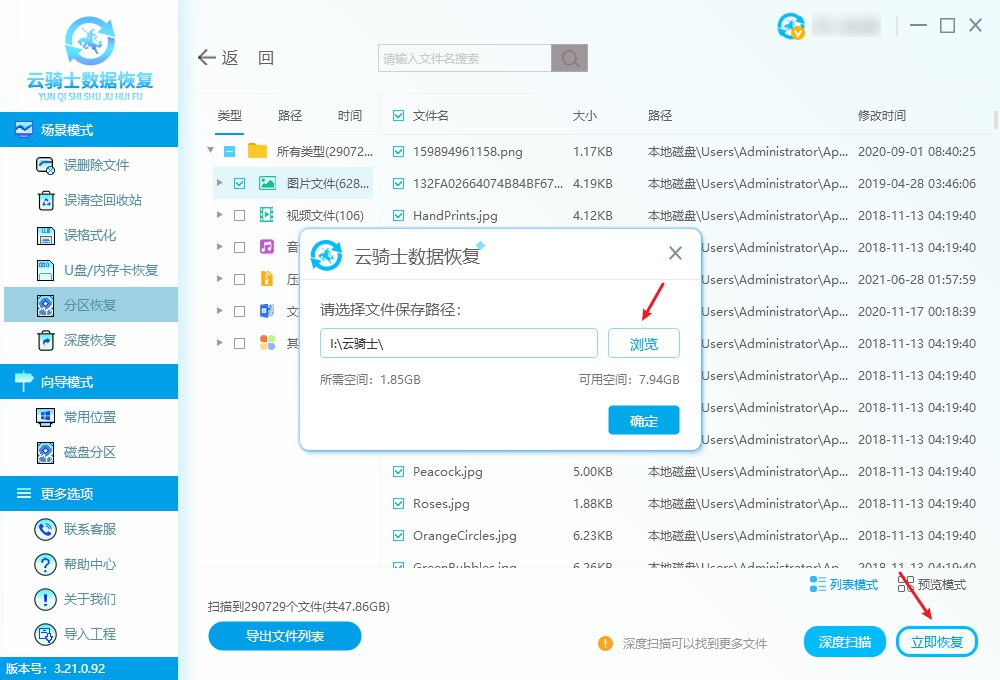
▷方法2、寻求数据恢复机构帮助
如果设备出现物理性损坏,如数据恢复软件无法识别电脑硬盘、移动硬盘等情况,则无法帮助找回丢失数据,这时可以考虑寻求数据恢复机构帮助。这些机构通常使用特殊的设备和技术来恢复数据,但是需要注意的是,使用该方法可能较为繁琐,而且数据恢复机构的服务价格通常很高,而且并不一定能保证数据恢复成功。
1. 在网上搜索数据恢复机构,并查看它们的客户评价和专业资质信息,选择一家有良好声誉和专业技能的机构。
2. 联系数据恢复机构,并告诉他们您的问题和情况,并提供相关资料和信息。
3. 与数据恢复机构沟通,确认他们的数据恢复服务的价格和时限。
4. 如果您同意他们的价格和方案,请将您的设备或存储介质寄给数据恢复机构。
5. 等待数据恢复机构进行评估和恢复操作,并与他们保持沟通,了解进展情况。
6. 如果数据恢复成功,收到数据后请仔细检查它们是否完整和正确,并支付相应的费用。
总结
总之,如果您在合并分区过程中丢失了数据,那么请不要失去希望。您可以尝试使用专业的数据恢复软件或寻求数据恢复机构帮助来恢复丢失的数据。同时,您应该学会备份数据,以避免再次发生这种情况。



 粤公网安备 44140302000221号
粤公网安备 44140302000221号 